DJI Goggles 2, Integra : passez à l’OSD en version Canvas HD sur DJI O3 et DJI FPV Air Unit

Si vous utilisez un casque Goggles 2 ou Integra de DJI avec des appareils équipés en O3 et FPV Air Unit, sachez que la dernière mise à jour de ce casque permet de profiter de l’OSD Canvas en version HD. OSD ? On Screen Display, c’est l’affichage d’informations en surimpression du retour vidéo dans le casque. Canvas ? C’est une manière d’afficher l’OSD en tirant parti de la fonction OSD intégrée dans le firmware du drone – j’utilise principalement Betaflight. Pour mémoire, les premières versions de l’OSD DJI n’utilisaient pas directement celui avec Betaflight, mais une sorte de simulation.
Par défaut ?

L’affichage de DJI se cantonne à une police de caractères assez grosse et concentrée au centre de l’écran. Le mode Canvas HD offre une police plus petite et occupant l’intégralité de l’écran, permettant l’affichage d’informations dans les côtés de l’image.
Les requis ?
Pour profiter pleinement de l’OSD Canvas HD, il faut le casque Goggles 2 ou Googles Integra de DJI et le mettre à jour en version v01.05.0000. Il faut un drone avec le firmware Betaflight en version 4.4 ou supérieure, et un équipement DJI O3 ou DJI Digital FPV System (DJI FPV Air Unit, Caddx Vista, etc).
Comment faire ?
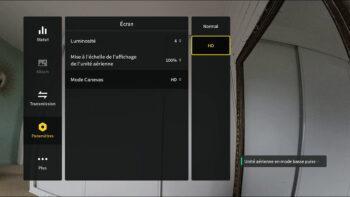 La procédure brille par sa simplicité ! Dans le casque de DJI, il faut choisir le menu Paramètres, Affichage. Sur la ligne Mode Canevas, par défaut sur Normal, il faut choisir HD. Et ? Et c’est tout ! Lorsque vous quittez les réglages, la police est plus petite et les informations de télémétrie sont affichées sur tout l’écran.
La procédure brille par sa simplicité ! Dans le casque de DJI, il faut choisir le menu Paramètres, Affichage. Sur la ligne Mode Canevas, par défaut sur Normal, il faut choisir HD. Et ? Et c’est tout ! Lorsque vous quittez les réglages, la police est plus petite et les informations de télémétrie sont affichées sur tout l’écran.
Les réglages ?
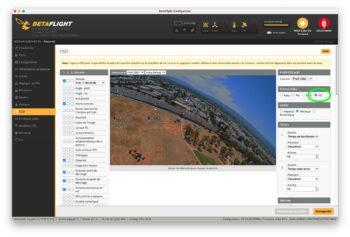 Il est possible que le mode HD ne soit pas satisfaisant : les informations sont parfois affichées de manière décalée, trop sur les bords. Pour choisir la position exacte de chaque information, il faut connecter le drone à Betaflight Configurator, en version 10.9.0. ou supérieure. Dans l’onglet OSD, le réglage est sur Auto : il présente un écran 4:3 qui ne permet pas d’exploiter le mode HD. Mais en choisissant le paramètre HD, la représentation de l’écran change, et vous pouvez faire vos modifications. Y compris en temps réel si votre drone est branché – pensez à le ventiler.
Il est possible que le mode HD ne soit pas satisfaisant : les informations sont parfois affichées de manière décalée, trop sur les bords. Pour choisir la position exacte de chaque information, il faut connecter le drone à Betaflight Configurator, en version 10.9.0. ou supérieure. Dans l’onglet OSD, le réglage est sur Auto : il présente un écran 4:3 qui ne permet pas d’exploiter le mode HD. Mais en choisissant le paramètre HD, la représentation de l’écran change, et vous pouvez faire vos modifications. Y compris en temps réel si votre drone est branché – pensez à le ventiler.
Les subtilités ?
 Il n’y a pas besoin de mettre à jour les DJI O3 ni les Air Unit et Vista pour profiter du Canvas HD, uniquement le casque (2 ou Integra).
Il n’y a pas besoin de mettre à jour les DJI O3 ni les Air Unit et Vista pour profiter du Canvas HD, uniquement le casque (2 ou Integra). - Le mode Canvas HD fonctionne avec de précédentes versions de Betaflight, la 4.3.1 par exemple. Mais dans ce cas, Betaflight Configurator ne permet pas de passer en HD pour effectuer les réglages.
- Dommage : il n’est pas possible de modifier la police de caractères de l’OSD.
- Avec un casque Goggles V2, il est possible d’obtenir le Canvas HD, une récente mise à jour (V01.07.0000) le permet. Mais cela fonctionne uniquement avec un DJI O3, pas avec les équipements DJI Digital FPV System (FPV Air Unit, Vista, etc).
- Le mode Canvas HD ne fonctionne pas sur le Goggles V1.



Merci pour c informations.
Question : je possède les intégra , mais pas encore le drone HD . puis-je mettre à jour les lunettes ?.
Merci.
@ Kiki007 : oui, tu peux, les mises à jour de chaque composant sont faites indépendamment les unes des autres. Mais rien ne presse pour la faire.